国旅手游网提供好玩的手机游戏和手机必备软件下载,每天推荐精品安卓手游和最新应用软件app,并整理了热门游戏攻略、软件教程、资讯等内容。欢迎收藏
网友安然提问:电脑登炉石传说黑屏
我们在使用win10系统电脑的时候,有一部分游戏玩家在玩炉石传说的时候发现会遇到游戏黑屏但是声音还有的状况。对于这种情况小编觉得可能是因为win10系统兼容性的问题,我们可以尝试在win10兼容模式下运行游戏,或者是检查一下电脑的显卡驱动是不是出现了故障。具体步骤就来看下小编是怎么做的吧~

一、在游戏中将画面处理改成cpu试试
二、设置显卡控制面板
1.桌面右击-配置可交换显卡-应用程序配置-将炉石 heartstone 调成省电模式即可
2.若是AMD显卡则按下面方法 选择【系统】,【可切换显卡】,然后选择【power saving】 模式即可
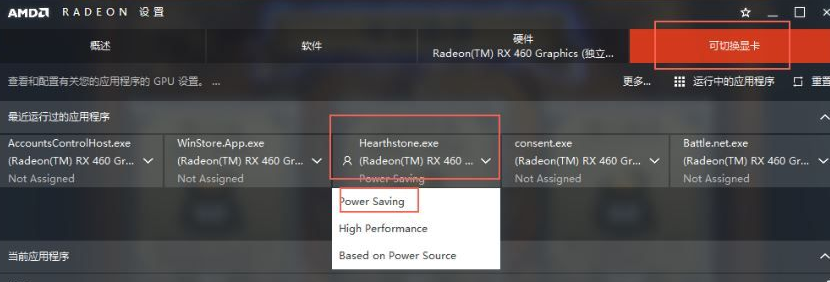
三、通过重置游戏设置来进行修复
打开游戏,选择设定 - 游戏设置 - 重置用户选项即可
四、在BIOS里面把集成显示关掉,然后选择独显就可以啦
>>>win10进入BIOS的方法<<<
五、进入安全模式修复
1. 长按电源按钮关机
2. 按电源按钮开机
3. 重复步骤1~2三次
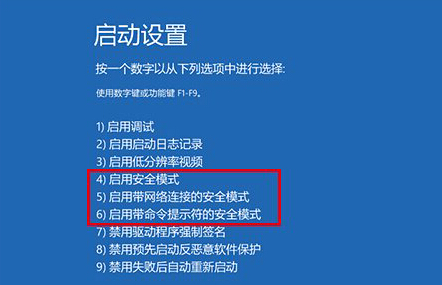
4. 确认屏幕是否出现“修复”界面,如果有,点击“高级修复选项”
5. 点击“疑难解答”,点击“高级选项”,点击“启动设置”,点击“重启”
6. 系统重启以后,按“安全模式”所对应的的数字4以进入安全模式

7. 进入安全模式以后,按Win徽标键+X,点击“设备管理器”
8. 展开“显示适配器”,右击独立显卡AMD或者英伟达选择禁用
9. 重启电脑
更多win10玩炉石传说相关信息:
>>>win10炉石传说无法修改分辨率<<<
>>>win10炉石传说进不去怎么办<<<
>>>win10炉石传说未响应怎么办<<<
以上就是小编给各位小伙伴带来的win10电脑玩炉石传说黑屏有声音怎么解决的所有内容,希望你们会喜欢。更多相关教程请收藏国旅软件(jb51.cc)~
以上是国旅软件为你收集整理的win10电脑玩炉石传说黑屏但有声音怎么解决全部内容。
如果觉得国旅软件网站内容还不错,欢迎将国旅软件推荐给好友。
关于《win10电脑玩炉石传说黑屏但有声音怎么解决》相关问题的解答紫海小编就为大家介绍到这里了。如需了解其他软件使用问题,请持续关注国旅手游网软件教程栏目。
版权声明:本文内容由互联网用户自发贡献,该文观点仅代表作者本人。本站仅提供信息存储空间服务,不拥有所有权,不承担相关法律责任。如果发现本站有涉嫌抄袭侵权/违法违规的内容,欢迎发送邮件至【1047436850@qq.com】举报,并提供相关证据及涉嫌侵权链接,一经查实,本站将在14个工作日内删除涉嫌侵权内容。
本文标题:【win10电脑玩炉石传说黑屏但有声音怎么解决啊[电脑玩炉石传说黑屏怎么办]】
本文链接:http://www.citshb.com/class181609.html
